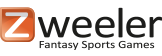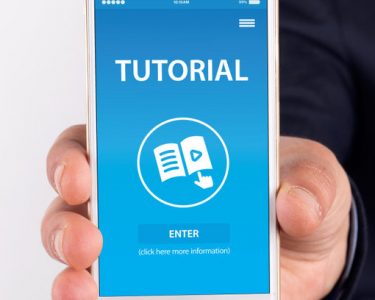Op donderdag 11 maart heeft Zweeler na 5 jaar het design geupgrade en een mobiele versie live gezet. Een hoop mensen zullen zeggen dat dit tijd werd, maar er zijn ook mensen die teleurgesteld zijn dat het design waar ze al die jaren mee werken opeens veranderd is. Dat de knoppen die altijd bekend waren opeens op een andere plek zitten. Alles wat we namelijk voorheen hadden is er nu ook nog, alleen op een andere plek. In deze tutorial gaan we alle opties voor desktop en mobiel met print screens nog een keer doornemen.
Om iedereen een handje te helpen, hebben we een Tutorial gemaakt voor het type “groepen” spel in het Tennis. We geven hier aan hoe je een team maakt, maar ook met tips waar je op moet letten om een team te maken, dat hopelijk mee kan doen voor de prijzen!
Een degelijke voorbereiding op een Fantasy Game is belangrijk om een goed resultaat te halen.
Registratie advies: Wanneer je bent geregistreerd via een Hotmail/Yahoo emailadres, dan is de kans bijna 60% dat de activatie email in uw spam is beland of heel ergens anders. Stuur ons dan even vlug een email op support@zweeler.com en wij zorgen ervoor dat uw account zsm handmatig wordt geactiveerd
Tips:
- Bekijk altijd eerst wat de puntentelling is en wat de spelregels zijn. Bij tennis is dat niet heel erg spannend, omdat het bij alle type spellen (groepen en budget) bijna hetzelfde is.
- Bestudeer altijd even rustig het “meest gekozen” overzicht en als je een tennisser ziet die echt veel gekozen is, en nog niet bij jou bekend is, kijk dan even rond op sites zoals tennisexplorer.com om te zien waarom dit het geval is.
- Kijk ook naar de ondergrond van het toernooi en waar bepaalde tennissers gespecialiseerd in zijn. Er zijn tennissers heel erg goed op alleen gras maar zo hebben we ook een paar geweldige gravelspecialisten die weinig klaar maken op een andere ondergrond.
- Let op dat er geen tennissers tegenover elkaar in de loting staan. Je kan al een team maken voordat de loting bekend is (de loting wordt bekend gemaakt op de vrijdag voor de start), maar kijk het altijd even na zodra de loting er is.
- De loting staat ook in de team creatie en elke tennisser die je hebt geselecteerd staat met een andere kleur aangegeven. Je ziet dus in één oogopslag tegen wie je spelers moeten, en of ze gunstig in de loting staan. Zie voorbeeld!
- Word altijd lid van een prijs subleague. Dit kost niets en kan je zomaar een extra prijs opleveren. Er zijn veel mensen die een prijs subleague opzetten en het wachtwoord in het onderwerp zetten. Onderaan deze tutorial hebben we een korte uitleg gegeven hoe je zelf een prijs subleague opzet of hoe je mee kunt doen met een andere subleague.
Hoe maak ik een team:
Wanneer je bent ingelogd, klik je op een spel in de lobby. Dan ga direct naar de Team Creatie module. Op desktop is het eigen precies hetzelfde als het vorige design. het enige wat anders is, is dat we in de linkerkolom niet vele links naar pagina’s hebben die we dan moeten openen.
In plaats daarvan hebben we 1 link die heet “Spel Details“. Hier kunt alle pagina’s terugvinden die we voorheen allemaal op een aparte pagina hadden. u kunt dus op de buttons klikken, en dan komen de regels, prijzen, FAQ, extra informatie, startlijsten, Kalenders, subleagues, en ook de profielen voor het wielrennen tevoorschijn.
Desktop:
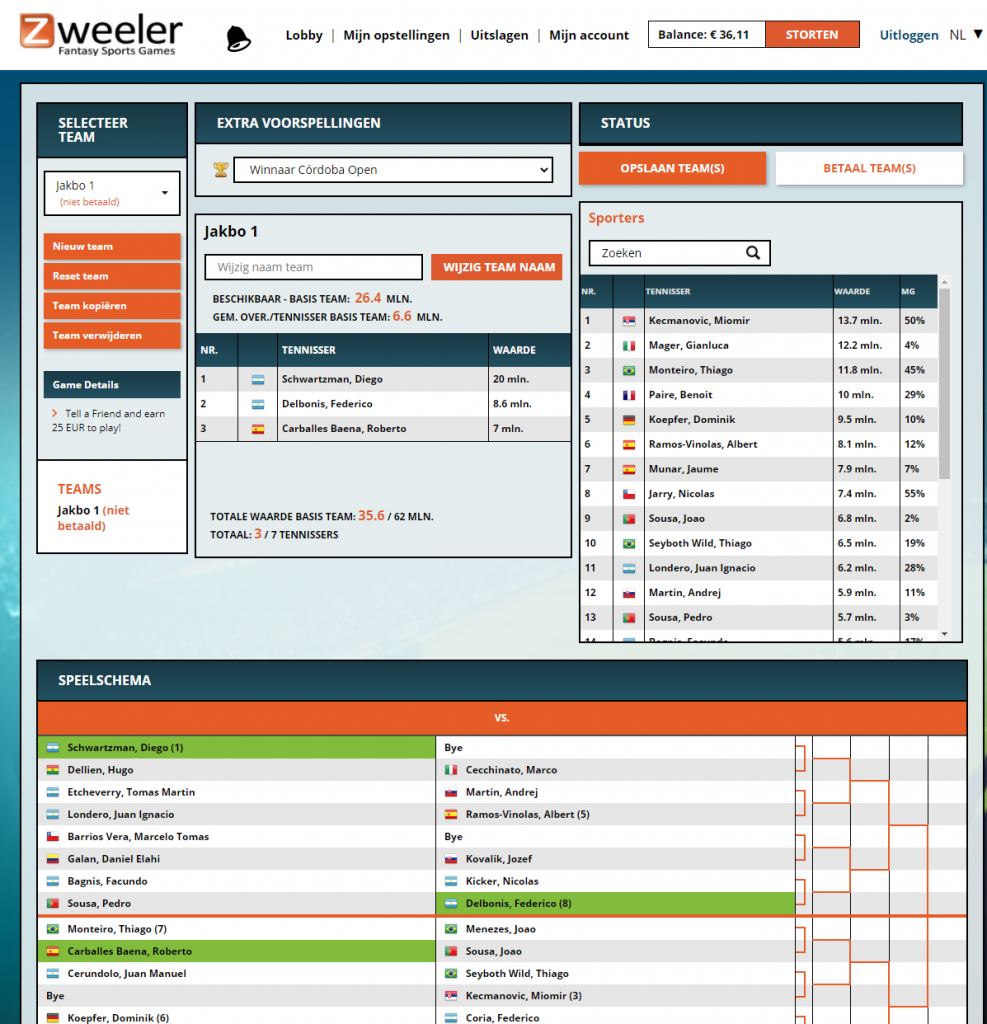
Je kunt een tennisser selecteren door op zijn naam te klikken, dan gaat hij vanzelf het team in. Als je een tennisser uit het team wilt halen dan kan dat ook door er gewoon op te klikken.
Als je alle tennissers geselecteerd hebt, dan moeten de extra voorspellingen nog beantwoord worden. Als je dat per ongeluk vergeet en dan al op “Opslaan team(s)” klikt, dan zal in de statusbox aangegeven worden wat er precies aan de hand is. Volg gewoon deze instructies en klik alsnog op “Opslaan teams”.
Erg handig is dat ook de loting van het tournooi in de team creatie staat, waardoor je meteen kan zien of de door jouw gekozen tennissers tegen elkaar moeten spelen.
Mobiel:
Uiteraard is de mobiele pagina wel veranderd omdat we daar heel veel informatie op een relatief klein scherm moeten passen.
Ook hier is de button Spel Details erg belangrijk, om alle informatie over het spel terug te vinden. Deze staat naast de Team naam.
Als u nu op + voeg sporter/team toe klikt, dan scrollt u automatisch naar de renners toe die in uw team kan toevoegen. Kwestie van klikken en dan gaan ze uw team in. Ook zal u merken dat u dan weer terug naar boven gaat. Klikt u weer op + toevoegen sporter/team dan gaat u weer naar de sporters.
Erg handig is dat ook de loting van het toernooi in de team creatie staat, waardoor je meteen kan zien of de door jouw gekozen tennissers tegen elkaar moeten spelen. Deze staat onder lijst met tennissers.
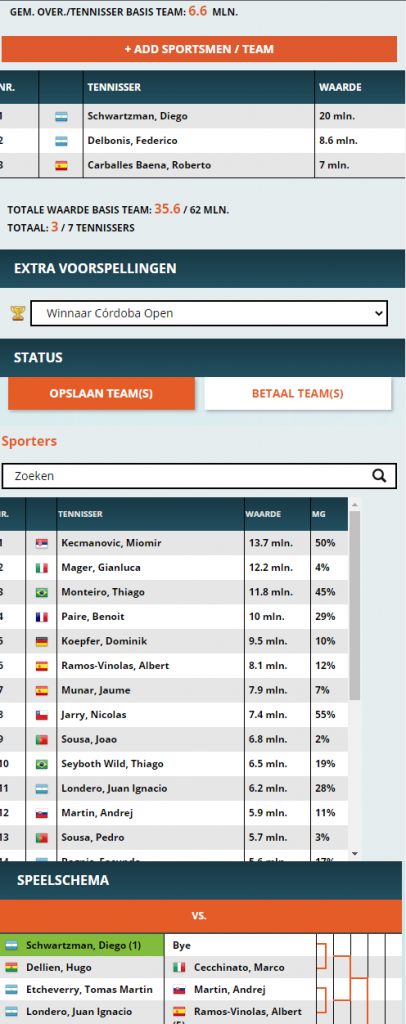
Hoe betaal ik mijn team?
Als je nog in de team creatie zit, dan klik je op “Betaal team(s)” en word je automatisch naar “Mijn opstellingen” gestuurd. Deze is ook te bereiken via de links bovenaan het scherm die op elke pagina staan: Lobby, Mijn opstellingen, Mijn resultaten en Mijn account.
Wanneer je nu bij de opstelling klikt op “betalen” dan komt er een scherm waar je aan kunt geven welke teams je wilt betalen en wat je saldo wordt nadat je team(s) betaald is (zijn). Klik op betalen en klik dan op “Ja”. Wanneer er niet genoeg saldo is, dan zal er een link staan die je direct naar de pagina stuurt waar je geld op je Zweeler rekening kan storten.
Op Desktop en mobiel is deze betaalmodule hetzelfde.
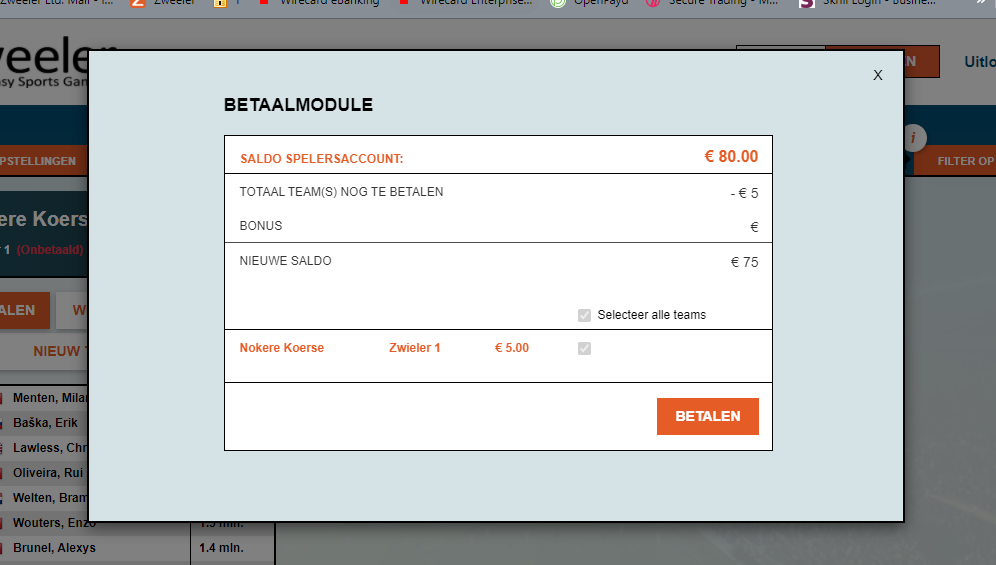
Hoe pas ik een team aan als er een tennisser is uitgevallen voordat het toernooi is gestart?
Wanneer je 1 team hebt, klik je op de tennisser, en vervangt deze door een nieuwe. Wanneer je meerdere teams hebt, volg dan de instructie in de status box in welk team jij nog een tennisser hebt die niet start. Je kunt aan de linkerkant (zie afbeelding) switchen tussen jouw teams. Bij “selecteer team” kun je via het pijltje switchen, maar verder naar beneden kun je gewoon op de naam van het team klikken.
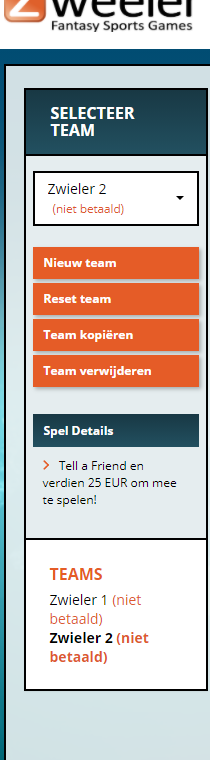
Mobiel:
Wanneer je 1 team hebt, klik je op de tennisser, en vervangt deze door een nieuwe. Wanneer je meerdere teams hebt, volg dan de instructie in de status box in welk team jij nog een tennisser hebt die niet start. Je kunt aan de bovenkant (zie afbeelding) switchen tussen jouw teams. Bij “selecteer team” kun je via het pijltje switchen.
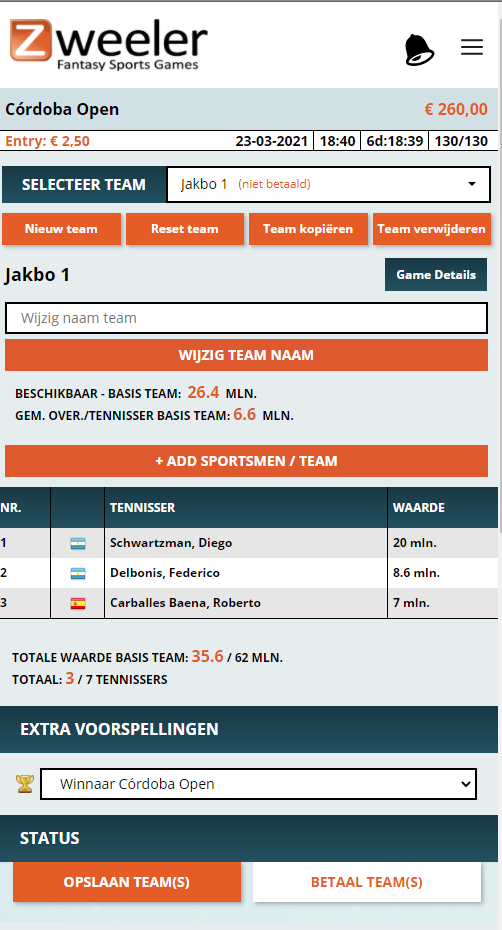
Meedoen met een Prijs subleague!
Aan de subleague module is niets veranderd, dat gaat nog komen. Je kan de subleague module vinden in de “Spel Details” op mobiel en op de desktop.
De prijs subleague mag maximaal tien spelers hebben en je zit met al jouw teams in de subleague die je gekozen hebt. Er mogen maar tien spelers per subleague mee doen omdat we een zo’n eerlijk mogelijk spel willen hebben waarbij niet altijd de grootste subleague wint. Dat was namelijk voorheen zo en dat was niet echt spannend.
Het subleagueklassement wordt bepaald door de punten van de vijf beste teams per subleague op te tellen. Hierbij mag er maximaal één team per speler meetellen. Als een subleague in de prijzen valt, wordt de gewonnen subleagueprijs gedeeld door de vijf spelers die eigenaar zijn van die vijf beste teams. Je hebt dus niet alleen een strijd tussen de subleagues, maar ook samen met je vrienden om bij die beste vijf teams te horen!
Klik op de link “Subleagues” en je wordt automatisch naar de Prijs subleague pagina geleid. Als je mee wilt doen met een Open subleague klik dan op het tabje aan de bovenkant. Wanneer je mee wilt doen met een subleague van iemand anders, klik dan op “Alle subleagues”. Bekijk welke subleagues nog niet vol zijn (deze hebben een groen plusje) en of ze besloten (met slotje) zijn of niet. Kies dan de subleague uit waar de eigenaar een wachtwoord in de omschrijving heeft gezet. Dit is een uitnodiging om mee te doen 🙂
Desktop
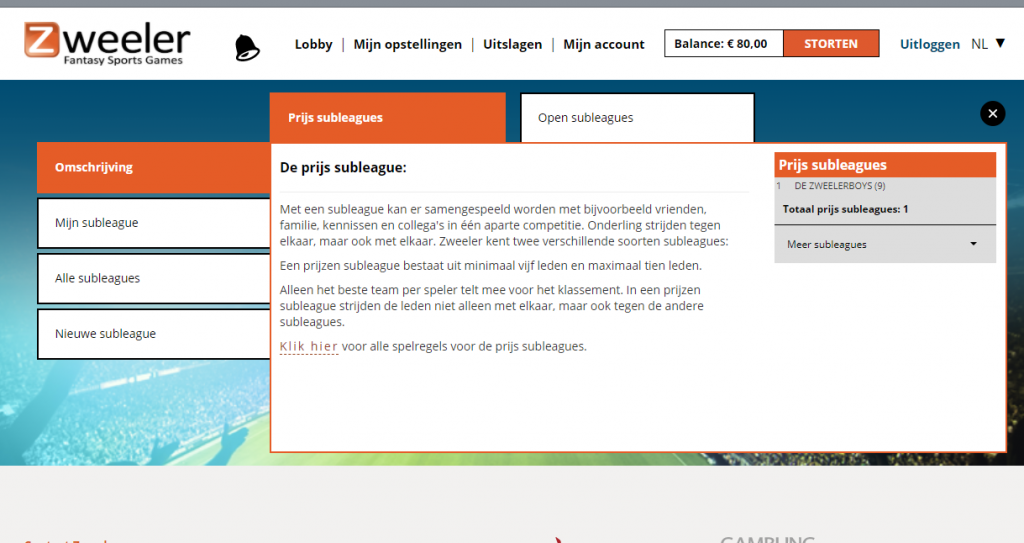
Mobiel:
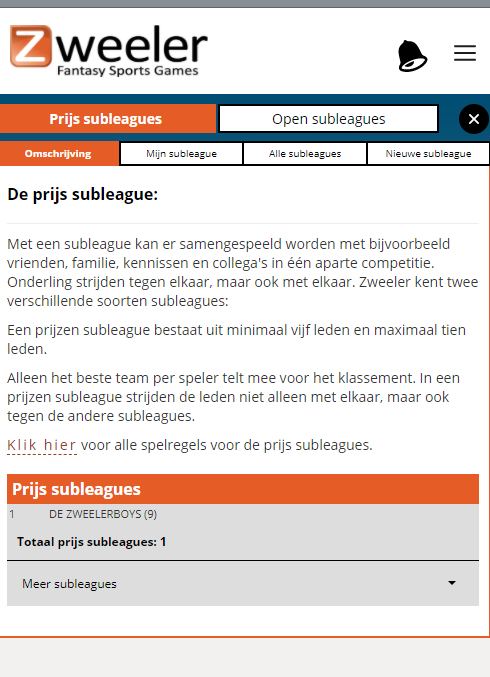
Als je op het plusje klikt, dan moet je daar het wachtwoord van de subleague toevoegen en die staat daar nogmaals aangegeven in de omschrijving. Tenminste, alleen bij de subleagues die dat graag willen.
Wanneer alle subleagues vol zijn, of niet beschikbaar, kun je heel makkelijk zelf een subleague aanmaken door op “Nieuwe subleague” te klikken. Vul daar de naam, twee keer het wachtwoord en een omschrijving in. TIP: Wanneer je hier het wachtwoord neerzet, dan kan iedereen mee doen.
Desktop:
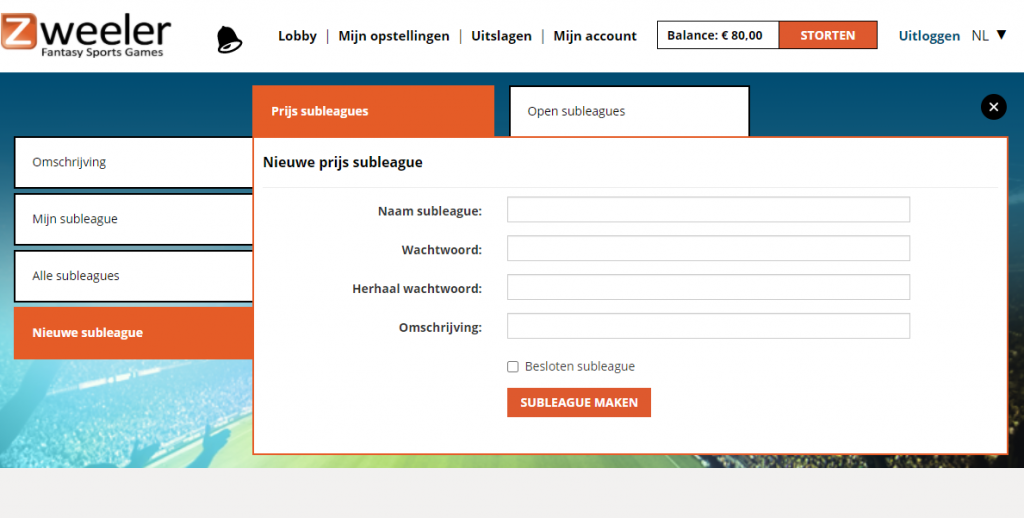
Mobiel:
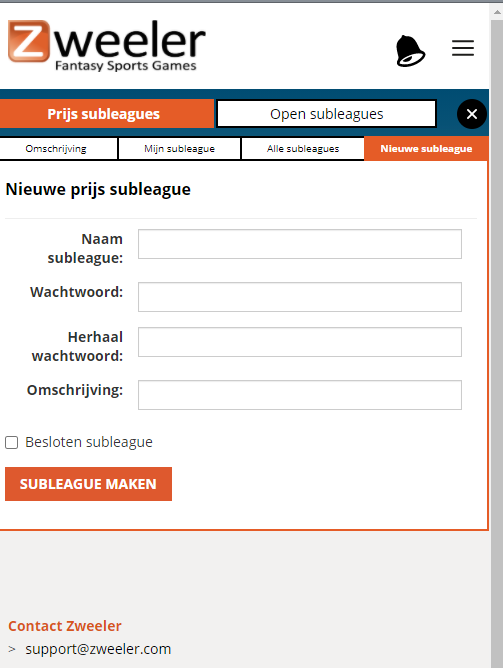
Je kunt hier ook de keuze maken om de subleague besloten te maken. Dat wil zeggen dat niemand een mail kan sturen om het wachtwoord op te vragen. Wanneer je deze niet aanvinkt dan zou iemand een mail kunnen sturen om mee te doen.
Dat is dan weer erg handig als je niet wilt dat het wachtwoord openbaar is en dat je vrienden en kennissen aan jouw het wachtwoord op moeten vragen.